Создание презентаций – одна из наиболее распространенных задач в компаниях. Выступить на конференции, привлечь финансирование, защитить новый проект, сделать коммерческое предложение. без презентаций не обходится ни одно значимое действие. Успех дела зависит не столько от идеи, которую вы представляете, сколько от презентации, которую вы готовите.
В частности, огромную роль играет оболочка — дизайн презентации, визуальная коммуникация с аудиторией. В последнее время появляется множество новых программ для создания презентаций и существенно обновляются текущие в попытке ответить на изменения в формате бизнес-коммуникаций. Мы постарались собрать самый популярный софт в оригинальной статье на портале «Деловая среда», который поможет создавать презентации на все случаи жизни.
MSPowerPoint
Первым, конечно же, идет легендарный софт от Microsoft. Ни одна из программ кроме Power Point не обвинялась в поголовном убийстве миллионов людей от презентаций. Но дело вовсе не в Power Point, а в том, как его используют. На самом деле MS Power Point, особенно версия 2013 года, представляет собой мощнейший инструмент для недизайнера.
Как сделать презентацию | Лучшие идеи и программы для презентаций
В арсенал программы входят все необходимые инструменты для создания статичных и анимированных слайдов. Правда, интерфейс очень тяжеловат и содержит много лишних функций, дезориентирующих юзера и способствующих созданию отвратительного дизайна.
Программа платная, для личного пользования самый оптимальный вариант купить Office 365 за 2499 руб в год. В пакет помимо пауэр поинта войдут другие программы MS Office, солидное облачное пространство на OneDrive и доступ с 5 устройств.
Кстати, Power Point доступен бесплатно онлайн, а также был недавно представлен на iPad (для пользователей Office 365 и корпоративных юзеров с подобной опцией – это взбесило общественность колоссально, из-за чего рейтинг программы в App Store моментально приземлился на уровень 2-3 звезды). Правда сказать, в обоих случаях инструментарий программы очень ограничен, многих жизненно важных функций в облаке и на планшете не представлено.
Записать видео презентацию, провести вебинар, записать онлайн-курс на профессиональном оборудовании. Технология позволяет выводить презентации без монтажа, фон у которых автоматически вырезается.
Бесплатный тест-драйв
AppleKeynote
Главный конкурент MS Power Point, которому уже в скором будущем пророчат доминирование как в бизнес-среде, так и в личном пользовании. Ключевое отличие – знаменитая простота использования Apple (“ease of use”). Сделайте презентацию в Keynote один раз, и мне не придется объяснять, что функционал программы невероятно проще и практичнее. Имея такую альтернативу под рукой, я начинаю думать о Power Point как о нелепом недоразумении, чье существование обусловлено только широким распространением Windows (на самом деле, так и есть).
Прибавьте к этому шикарный дизайн шаблонов слайдов и графических элементов от лучших дизайнеров Apple (правда, и в Keynote люди умудряются делать ужасные презентации). А еще – бесплатное распространение пакета приложений iWork (куда входит Keynote) для всех, кто купил яблочный девайс, начиная с осени 2013. Не забудем и прекрасную синхронизацию всех документов между устройствами iCloud и облачную версию Keynote, которая находится в активное бета-тестировании и уже близка к десктопному решению. Нужно ли дальше объяснять, что Keynote на порядок качественнее и эффективнее своего главного конкурента?
Презентации можно создавать и в бесплатном облачном офисе Google Диск. По сути, создание презентаций в Google Диске – это все равно, что в Power Point, только онлайн и с немного видоизмененным и чуть урезанным интерфейсом. Хотя, надо сказать, что функций здесь явно больше чем в онлайн-версии пауэр поинта. Если у вас стоит лицензионный Power Point 2013, то вы знаете, что совместная работа и комментирование слайдов доступны и там – ровно такие же функции есть и на Google Диске, призванном упростить совместную работу над документами.
Резюмируя, Google Презентации – это «Power Point для бедных»: бесплатный и с ограниченными возможностями, но позволяющий решить базовые задачи, необходимые для создания слайд-презентаций. Хотя, если поднапрячься, можно и сумасшедшие вещи сделать даже на Google Диске!
На тестовой записи наши специалисты познакомят Вас со всеми возможностями студии и вы получите отснятый материал сразу после съемки.
СОВРЕМЕННАЯ ВИДЕОСТУДИЯ
Посетить студию
Prezi
Модный за рубежом софт для создания флэш-презентаций. Особенность Prezi – это послайдовые переходы. Вся презентация создается на одном едином полотне, над которым, образно говоря, кружится камера и отдаляет и приближает определенные области. Таким образом, очень хорошо видна картина с высоты птичьего полета, то есть взгляд на презентацию в целом, а так же наглядна структура повествования. Для упрощения жизни в Prezi есть множество тэмплэйтов с готовыми визуальными метафорами для Ваших презентаций, либо можно создать визуальный скелет самостоятельно.
Что касается удобства, то полностью освоить программу не так-то просто в силу ее функциональных особенностей. Но и не сказать, что она сложна. Другое дело, что навряд ли данный инструмент может быть популярен в бизнес-среде для постоянного использования – эффекты Prezi ни к чему в разного рода отчетных презентациях или коммерческих предложениях. Это инструмент, скорее, для впечатляющих презентаций для выступления.
Есть бесплатный аккаунт, но он ограничен публичностью всех презентаций и дисковым пространством. Продвинутый аккаунт обойдется от $4,92 в месяц. Есть также специальные предложения для образовательных учреждений и бизнеса. Для мобильных версий (android/ios) имеется приложение, равно как и десктопные решения для ПК/Mac. В противном случае можно создавать презентации и в онлайн-режиме.
В целом, приложение очень интересное и своеобразное, но подходит, скорее, для исключительных случаев, нежели для постоянного применения.
Haiku Deck
Приложение бесплатно, есть версия для iPad и активно тестируется Web-платформа. Зарабатывать, видимо, планируется на платных дополнительных шаблонах, которые можно приобрести за несколько долларов.
HaikuDeck – это, пожалуй, самое простое решение для тех, кто хочет подготовить максимально простую и красочную презентацию без заморочек. Посмотреть на творения разных авторов можно здесь.
ПРИМЕРЫ ВИДЕО из студии видео доска
Slides
Slides – это новый современный инструмент для создания презентаций, ориентированный на окружающую нас цифровую среду. Все презентации создаются в HTML, а, значит, читаются с любых устройств. HTML-кодировка позволяет также кастомизировать презентацию каким угодно способом (можно залезать и редактировать код), а также вставлять (embed) практически любой контент из Интернета. Можно презентовать прямо из окра Вашего веб-браузера, управлять презентацией с любого устройства или скачать оффлайн-версию презентацию, синхронизировав аккаунт с Dropbox.
Сам интерфейс графического редактора немного сложноват и пока еще местами не совершенен в наборе стандартных функций, но инструментарий, в целом, очень интересен. Одно только нелинейное создание слайдов чего стоит. Теперь нет потребности делать Вашу историю линейной, листая слайды слева направо: в Slidesможно пойти в какую угодно сторону (влево, направо, вверх и вниз), создавая «слои» презентации, с помощью которых создается удобная для выступления навигация по слайдам.
В Slides есть бесплатная версия с самыми базовыми функциями, а уже полноценный продукт обойдется от $6 в месяц. Кстати, все презентации создаются онлайн, в Вашем веб-браузере, десктопных или мобильных решений для создания презентации в Slides пока нет – только просмотр возможен на других устройствах.
В целом, инструмент очень интересный и, вполне возможно, за ним будущее. Если Ваши потребности лежат на пересечении возможностей Slides, то очень советуем попробовать сделать презентацию здесь. Примеры презентаций можно увидеть здесь.
SlideDog
SlideDog – это не редактор презентаций в чистом виде, к которым привыкли в PowerPoint или Keynote. Вы не сможете создать в нем слайды, но с его помощью можно сделать удобный плейлист из всего контента, который вы показываете при выступлении. Презентации в PowerPoint и Keynote, PDF файлы, Prezi, видеоролики, изображения и веб-страницы можно слить в одну презентацию, расположив информацию в необходимом порядке. Больше никаких переключений между программами и проблем с показомкаких-либо материалов!
В общем, это очень удобный и полезный ресурс для всех выступающих. Есть бесплатная, но очень ограниченная версия. Профессиональная подписка на сервис начинается с $8,33 в месяц. Можно работать в онлайн, либо загрузить программу на Windows. Полным ходом идет создание приложения для Mac.
Статья для портала «Деловая Среда»
Источник ➡️ http://esprezo.ru/9-servisov-d.
Для записи видео презентаций в интерактивном формате с прозрачной доской, проведения вебинаров и прямых трансляций приглашаем на бесплатный тест драйв студии VideoDoska.
Источник: svetak.ru
Рейтинг 2022: лучшие программы для ПК и онлайн сервисы для создания презентаций

Рейтинг 2022: лучшие программы для ПК
и онлайн сервисы для создания презентаций
4.6 Оценок: 45 (Ваша: )
Нужен хороший софт для подготовки презентации? Для вас мы собрали ТОП-15 наиболее удачных ПО на компьютер и онлайн-сервисов. Читайте плюсы и минусы лучших программ для презентаций и выбирайте подходящую.
Посмотрите видео, чтобы узнать про самые популярные программы:
Как сделать качественную презентацию

Понять аудиторию. Прежде чем начать создание презентации, оцените предпочтения и способности своих слушателей. Руководители компаний хорошо воспримут обоснованные графики, а учащиеся студенты могут вдохновиться фактами и реальными достижениями. Как говориться, “К каждому человеку нужен свой подход”.
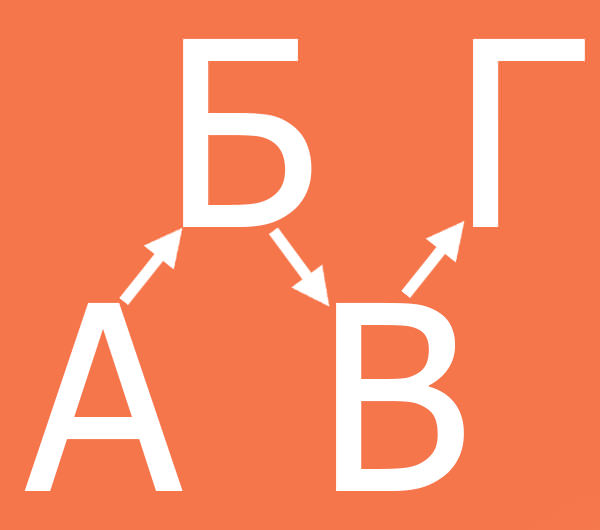
Составить план. Ключевой составляющей презентации является сценарий, план на котором будет строиться каркас вашего доклада. Передавайте информацию плавно. Начинайте с общеизвестных фактов и постепенно, слайд за слайдом, переходите к представлению общей сути. Представьте себя художником, рисующим картину вашей идеи в головах окружающих людей.
Если штрихи будут четкими, то и картина получится понятной, и аудитория её обязательно воспримет.
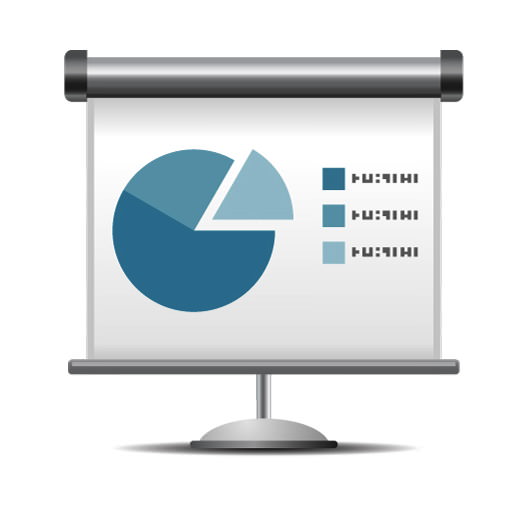
Вылить лишнюю воду. Положитесь на краткость, тогда слушатели с удовольствием вникнут в ваш доклад. Выбросьте или сократите огромные массивы текста, мелкие и частые картинки, лишние звуки и скучные видеоролики. Говорите и показывайте конкретные вещи без воды и красноречивых вставок. Краткость – сестра таланта, пусть она станет вашей спутницей в этом тонком деле.
Подытожим основные принципы качественной презентации
- Определитесь с аудиторией. Информация должна быть желанна для публики.
- Составьте план презентации, чтобы слушатели четко представили главную мысль.
- Краткость – сестра таланта. Минимум содержания – максимум информативности.
Презентация, построенная на этих принципах,
обязательно произведет впечатление на публику.
Основные рекомендации при создании презентаций
Создавать дизайн для презентаций — интересный и увлекательный процесс. Но не стоит забывать о некоторых правилах, которые стоит соблюдать.
- Название вашего доклада должно быть четко сформулировано. Не добавляйте никаких размытых терминов. Ваш заголовок сразу должен привлекать внимание аудитории.
- Текста на слайдах должно быть по минимуму. Многие спикеры любят в презентации использовать чуть ли не весь свой доклад. Так делать не стоит. А лучше текст не использовать вообще — показывать все при помощи графики.
- Важно подбирать правильно сочетающиеся между собой цвета. Чтобы правильно это сделать, можете воспользоваться ресурсом ColorScheme.
- Шрифт текста должен хорошо восприниматься. Не стоит выбирать цвет для шрифта в светлых оттенках. При просмотре на проекторе, зачастую, цвет становится более размытым.
- Не увлекайтесь анимацией. Большое количество motion-элементов может раздражать. Например, создавайте движущиеся элементы только на заглавных слайдах для разделов, а остальные оставляйте статичными.
- Всегда просматривайте презентацию в полноэкранном режиме. Это поможет избежать казусов во время выступления. Возможно, вы видите не все элементы, когда редактируете презентацию, что-то может оказаться лишним.
Как сохранить сделанную презентацию на компьютере
После того как презентация сделана, ее необходимо сохранить. В PowerPoint это делается точно также, как и в других программах, необходимо открыть меню «Файл» и выбрать «Сохранить как». Но, есть некоторые особенности, связанные с выбором формата файла. Основным форматом презентаций PowerPoint является формат PPTX, который также называется «Презентация PowerPoint». При использовании данного формата у вас останется возможность открыть файл и продолжить редактировать презентацию, поэтому сохранять презентацию необходимо именно в PPTX.

Но, если презентация уже сделана, и вы готовы ее демонстрировать, то в дополнение к формату PPTX, вы можете сохранить презентацию в формате PPSX, который также называют «Демонстрация PowerPoint».

Особенностью формата PPSX или «Демонстрации PowerPoint» является то, что при откртии такого файла не появляется интерфейс программы PowerPoint, вместо этого пользователи сразу видят первый слайд презентации, который открыт на весь экран. Это позволяет сразу после открытия файла приступать к показу сделанной презентации. Но, PPSX-файлы нельзя редактировать, поэтому всегда необходимо иметь копию презентации, сохраненную в формате PPTX.
Moovly — программа для создания видеоинфографики
Moovly — это сервис, который позволяет создавать инфографику и простые видеопрезентации из библиотеки изображений или своих картинок, наложить аудиоряд. Анимированные видео в этой программе создать вы не сможете.
Так выглядит видеоинфографика, созданная в Moovly:
С Moovly вы сможете составлять инфографику, обычные и видеопрезентации, а также разработать собственный рекламный баннер. Готовый ролик можно конвертировать во flash или залить на Ютуб или в соцсети, а также поделиться ссылкой по электронной почте.

Такой баннер можно создать в Moovly
Знакомство с программой и создание ролика:
Программа проста в использовании, есть бесплатная версия. Недостаток Moovly в невозможности создания анимированного видео и небольшой библиотеке готовых шаблонов, которого вполне хватит для новичка. К тому же при необходимости придется вручную рисовать графики и диаграммы.
При выборе бесплатной версии на записи будут водяные знаки, длительность ограничена 10 минутами, а расширение — всего до 480 р., но срок использования не ограничен. За $9,9 в месяц можно делать видео до 30 минут, ну а при выборе максимального тарифа за 24 доллара вы сможете работать над роликами без ограничений.
Пробную версию можно скачать по ссылке→.
OpenOffice Impress
Программа для создания презентаций, входит в состав офисного пакета OpenOffice.org. Является бесплатным аналогом PowerPoint.
Плюсы: по наличию функций программа не уступает PowerPoint. Способна создавать pdf-файлы из презентаций, а кроме того, экспортировать их в формат Adobe Flash, что дает возможность просматривать их на любом компьютере с инсталлированным Flash-проигрывателем.
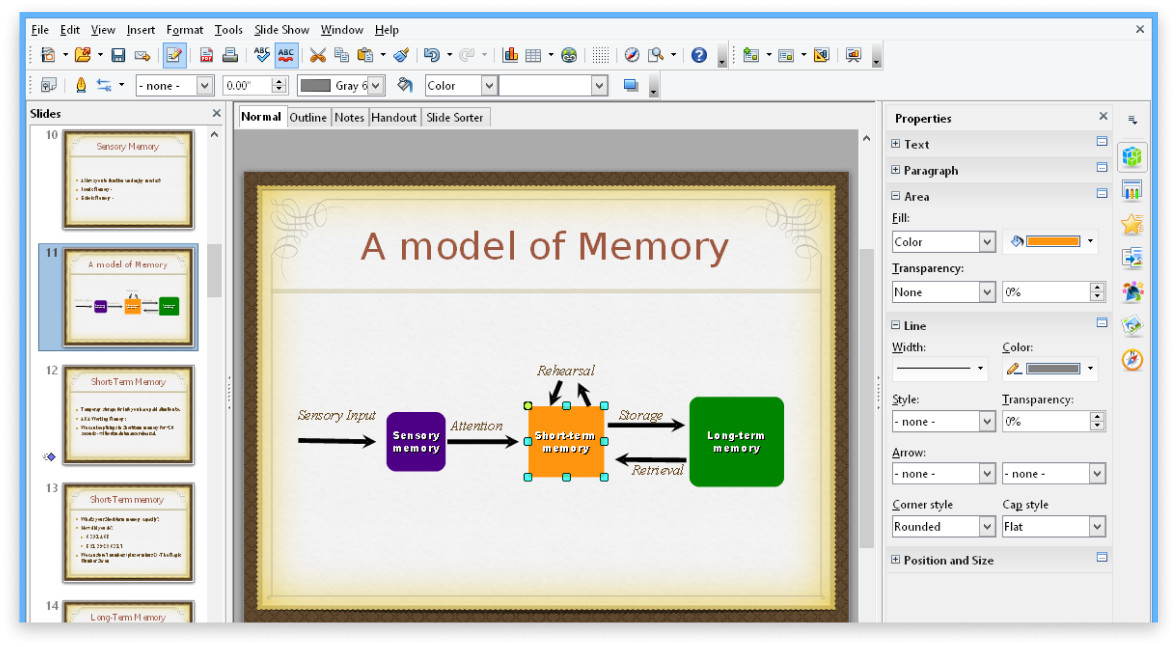
Минусы: отстает в красоте и удобности от своего платного аналога.
Стоимость: бесплатно
Заполните все слайды важной информацией
Перед началом создания презентации нужно хорошенько продумать ее содержимое. Презентация должна быть содержательной, в ней должны быть прописаны основные пункты доклада, присутствовать наглядные картинки или графики. Напишите сначала свое выступление на листке бумаги, а потом уже выделите основные тезисы.
Давайте разберемся, как же вставлять в презентацию различные элементы.
Зайдите во вкладку Вставка. Там сразу увидите, что можно вставить таблицу, рисунки, скриншот экрана (где написано Снимок), фигуры, диаграммы.
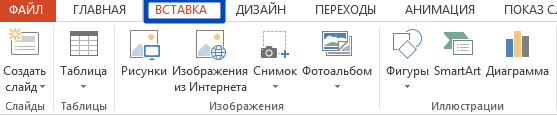
Кликая на каждый элемент будет открываться окошко со списком возможных действий. На самом деле все очень просто и интуитивно понятно. Таблица вставляется так же, как и в Ворде. Нажимаете на Таблица, выбираете количество столбцов и строк. Заполняете таблицу.
Цвет таблицы можно выбрать любой, также можно выбрать различные эффекты для ячеек, толщину линий.
Вставить рисунок тоже не составит труда. Нажмите на Рисунки и выберите на своем компьютере, какое изображение вставить. Также можно вставить фото из интернете, нажав на Изображения из Интернета. Откроется окно поиска, где нужно будет ввести название искомого рисунка.
Чтобы вставить в презентацию скриншот любого из открытых окон, нажмите на Снимок. Если Вы пользуетесь старой версией программы и у Вас нет такой кнопки, почитайте, как сделать скриншот здесь.
На кнопке Фигуры найдете много различный фигур. Если же есть необходимость сделать список в рамочках, построить схему и создать другие подобные элементы, воспользуйтесь кнопкой SmartArt. Как видите на скриншоте ниже, в SmartArt есть большой выбор способов упорядочить информацию и донести ее до слушателя.
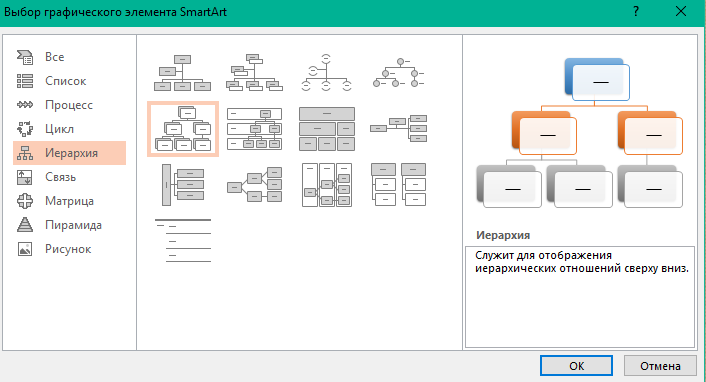
Чтобы вставить диаграмму, нажмите Диаграмма. Откроется окно, где нужно будет выбрать вид диаграммы (линейчатая, круговая, гистограмма, точечная и др.).
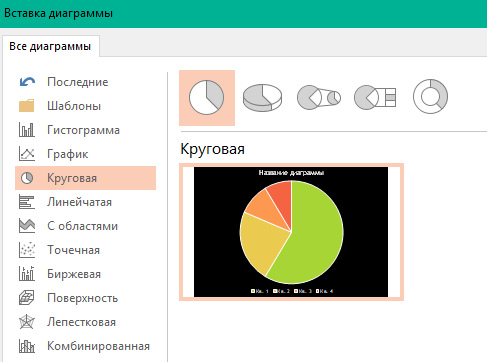
Нажав на Ок, откроется окно из Excel, где нужно будет вписать необходимые числа в таблицу, чтобы программа правильно построила диаграмму или график.
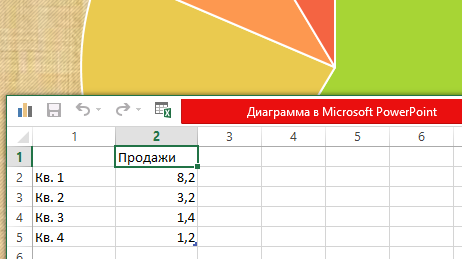
Также во вкладке Вставка есть кнопки Видео и Звук. Нажав на них, можете вставить на слайд видео или музыку с компьютера или с интернета, а также можете записать звук в микрофон.
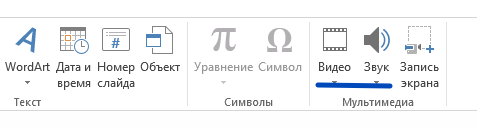
Все вставленные элементы в презентацию можно перемещать по слайду, корректировать их размер, менять цвет и делать другие настройки.
Поделиться ссылкой:

Автор новостей и обзоров Sravnismart.ru. Давняя поклонница ныне ушедшего в небытие бренда Nokia. Один из последних
Источник: fobosworld.ru
9 лучших программ для создания слайд-шоу, чтобы произвести неизгладимое впечатление


Слайд-шоу хорошо подходят для презентаций, семейных мероприятий, презентации клиентов и многого другого. И с этими инструментами сделать его совсем несложно.
Слайд-шоу обеспечивают идеальный баланс между видео и изображениями. Их легко создать несколькими щелчками мыши, и они служат своей цели.
Вы можете использовать их в следующем:
- Академические презентации
- Деловая встреча
- Собрания семьи и друзей
Принимая во внимание их важность, у нас есть много инструментов, претендующих на звание «лучшего создателя слайд-шоу». Однако найти подходящий для вашего случая использования не так просто, как кажется.
Итак, мы с этим списком (в произвольном порядке) снимаем бремя с ваших плеч.
СмартШОУ 3D
С помощью SmartShow 3D создать эффектное изображение несложно.
Он может похвастаться редактором перетаскивания (типичным для таких инструментов) с более чем 500 анимациями, более чем 700 шаблонами и множеством эффектов.
Кроме того, вы можете добавить свой голос между ними и добавить более 200 фоновых музыкальных композиций. Что делает его еще лучше, так это переходы, которые помогут вашим слайд-шоу выглядеть профессионально с минимальными усилиями.
И хотя у вас есть шаблоны, чтобы сделать это быстро, у вас есть полная свобода практически во всем, включая слои, ключевые кадры, 3D-анимацию и т. д.
Наконец, вы можете экспортировать в высоком качестве в различные популярные форматы.
Что касается подписки, у вас есть один год (стандартная и роскошная) и золотая версия (пожизненная). Тем не менее, вы можете начать бесплатно и обновить, если это необходимо.
Мовави
Slideshow Video Maker от Movavi — не менее мощный инструмент для простого создания слайд-шоу.
Это поможет вам импортировать готовые шаблоны или переключиться в ручной режим для максимального творческого контроля.
Movavi совместим с несколькими форматами, и вы можете просто загружать медиа-папки без ограничений по количеству файлов.
Впоследствии можно начать с переходов, музыки, титров и т. д.
В настоящее время этот конструктор слайд-шоу содержит более 165 визуальных эффектов и фильтров, более 105 переходов и более 100 заголовков и наклеек.
Вы можете начать с 7-дневной пробной версии и перейти на стандартную или дополнительную версию с годовой или пожизненной лицензией.
Вид
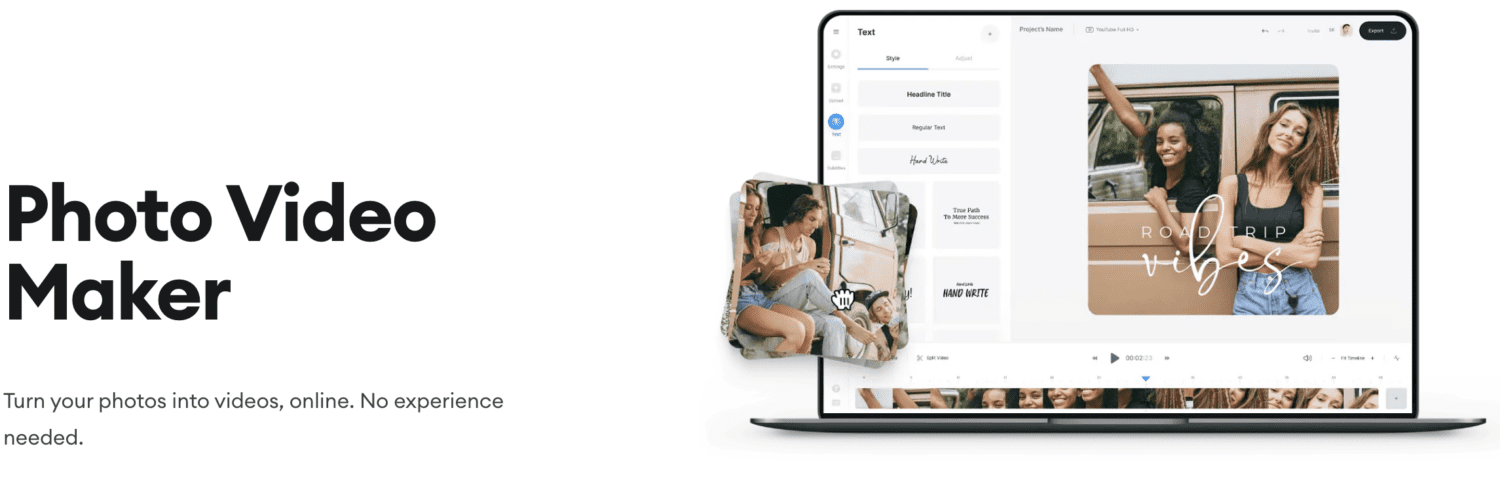
Veed’s Photo Video Maker — это веб-приложение, работающее прямо из вашего веб-браузера.
Получение слайд-шоу не требует усилий и начинается с загрузки мультимедиа в веб-интерфейс Veed. После этого можно использовать встроенные эффекты и инструменты, такие как редактор изображений, переходы, фоновая музыка, стикеры и т. д.
Кроме того, вы получаете шаблоны и различные фильтры, чтобы сделать ваши слайд-шоу особенными и уникальными. Кроме того, функция Clean Audio помогает уменьшить фоновый шум.
Хотя Veed имеет много общего с другими подобными инструментами, он имеет преимущество в своем мультиплатформенном присутствии.
Кроме того, Veed предлагает все свои инструменты в одном комплекте с бесплатной вечной подпиской, которая вам нужна только для сохранения проекта. Платные более мощные, с увеличенной длиной экспорта видео, размером загружаемого файла, облачным хранилищем и т. д.
Адобе Экспресс
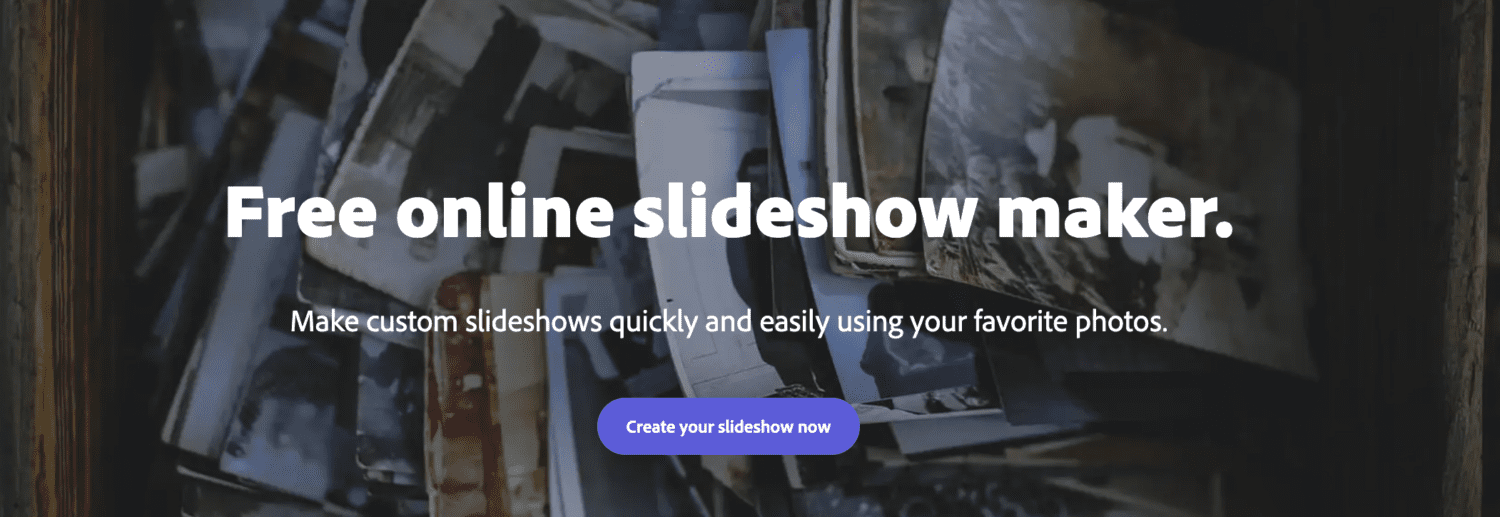
Будучи творческим раем, Adobe не отстает в этой гонке и предлагает бесплатное средство для создания слайд-шоу, которое можно использовать со своей стандартной библиотекой. В этой приличной медиа-коллекции есть бесплатные изображения, видео и музыка, а некоторые элементы премиум-класса доступны для платных подписчиков.
Этот инструмент слайд-шоу очень удобен, так как это также веб-приложение, и вы можете перенести прогресс в любое время, когда посчитаете нужным.
Он поставляется с простейшим интерфейсом, не требующим догадок. Например, у одного есть несколько стилей перехода, и Adobe Express позволяет вам изменить их везде одним щелчком мыши.
Кроме того, вы можете пригласить других в рабочее пространство, поделиться им со ссылкой или сохранить его на своем диске Google.
ДемоСоздатель
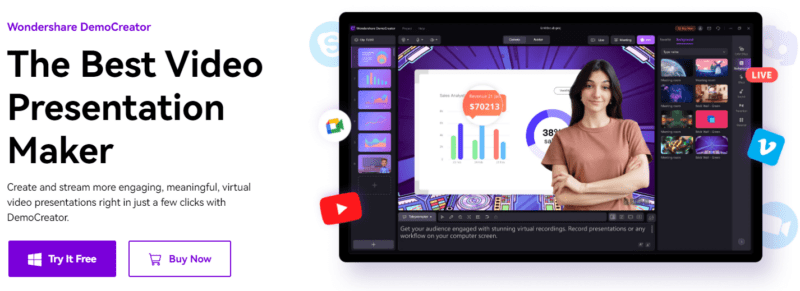
Wondershare DemoCreator — это инструмент высшего уровня с бесчисленными настройками, позволяющими формировать слайд-шоу так, как вы хотите.
Он включает в себя виртуальные аватары, фоны, аннотации к экрану, запись на два монитора и т. д., что выделяет его среди других.
Кроме того, DemoCreator поставляется с собственными инструментами для улучшения искусственного интеллекта и имеет несколько надстроек, таких как магазин эффектов, которые помогают создателям с бесплатными медиафайлами.
Еще несколько функций включают в себя изменение голоса, автоматическое шумоподавление, встроенный видеоредактор, облачное резервное копирование, аутентификацию по паролю и т. д.
Подписки бывают бесплатными, годовыми и пожизненными, в зависимости от функций, которые выбирает пользователь.
ФотоЭтап
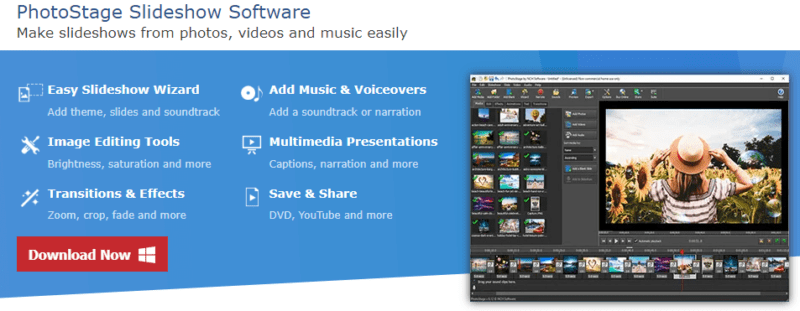
У NCH Software есть отличный набор приложений, большинство из которых бесплатны для личного использования, включая средство для создания слайд-шоу.
Однако не путайте это с отсутствием функций, так как их много. Список начинается с простого интерфейса, встроенного редактора изображений, эффектов перехода, записи и импорта звука, звуковых эффектов и многого другого.
Важно отметить, что его аудиоредактор обладает значительным преимуществом и получает некоторые преимущества от специальных аудиоинструментов NCH.
PhotoStage допускает прямую загрузку на такие платформы, как YouTube, Vimeo, Flickr и т. д., а также имеет специальный экспорт для Интернета и мобильных устройств.
Анимото
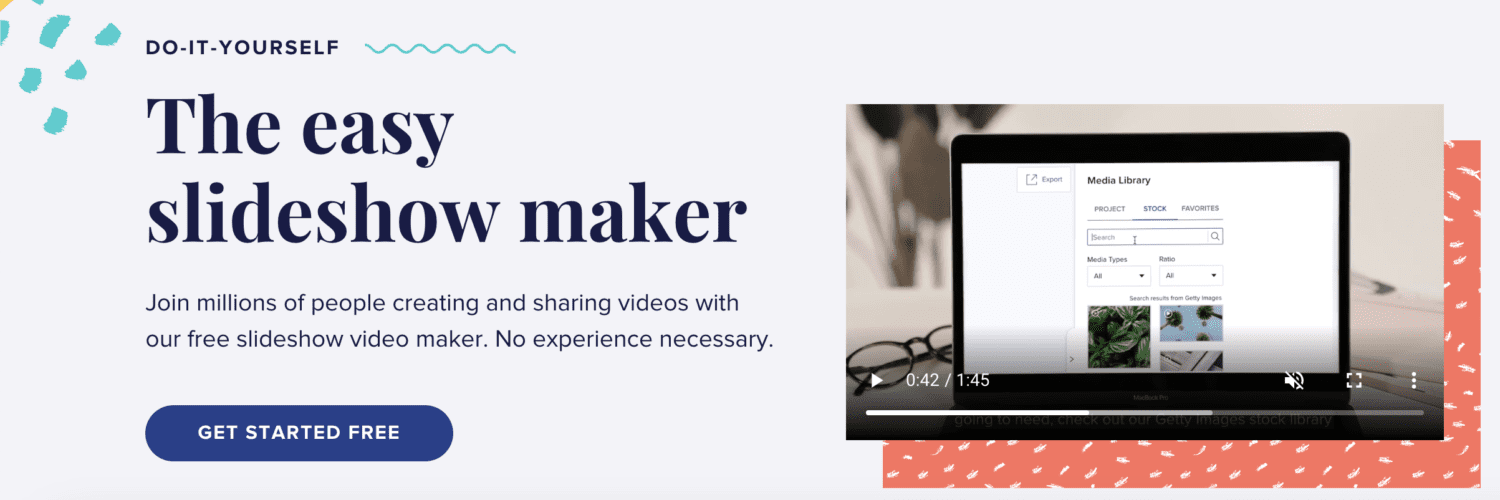
Animoto — это облачное веб-приложение премиум-класса с бесплатным планом (без загрузки).
Этот видеоредактор можно использовать для создания слайд-шоу, обмена с другими и записи экранов и веб-камер.
Его стоковая библиотека интегрирована с изображениями Getty, предоставляя вам колоссальный выбор изображений, клипов, иллюстраций и т. д. Однако вы всегда можете импортировать свои собственные, чтобы придать окончательному рендеру индивидуальный подход.
Предварительно разработанные шаблоны, собственное редактирование мультимедиа, профессиональные шрифты, обмен в социальных сетях и т. д. — вот некоторые из других преимуществ подписки Animoto.
видео
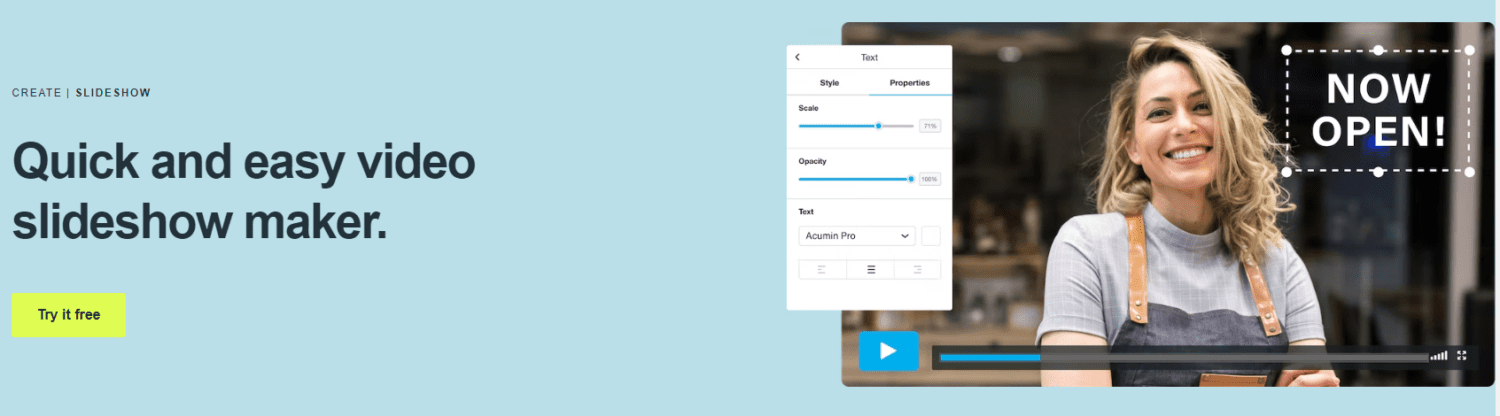
Vimeo более известен своим сервисом видеохостинга, но у него есть очень интуитивно понятный инструмент для создания слайд-шоу, в который вы сразу же влюбитесь.
Это очень просто. Вещи просто работают, и у него есть бесплатная версия навсегда для простых пользователей.
Мне очень понравилась его библиотека медиафайлов и параметры фильтрации для поиска элементов в зависимости от случая. Кроме того, вы всегда можете загрузить свои собственные или подключить фотографии Google, чтобы напрямую получать оттуда свои клипы.
Кроме того, его бесплатный уровень очень эффективен, и большинство вкусностей можно получить. Платный увеличивает лимит создания, открывает возможности для брендинга и премиальные шаблоны, а также увеличивает количество стоковых носителей.
Приложения для мороженого
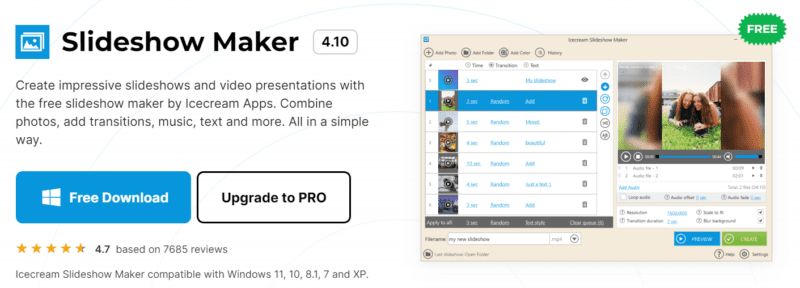
Средство для создания слайд-шоу от Icecream Apps очень крутое (). Шутки в сторону, что делает его кражей, так это бесплатная версия (без водяного знака) и очень экономичная пожизненная лицензия.
Это программное обеспечение дает вам максимальный контроль над элементами, переходами, выходным разрешением и практически всем.
Интерфейс очень простой, но мощный. Базовый режим — это самый быстрый способ создания слайд-шоу с загрузкой и случайным набором всех переходов.
Однако расширенный режим позволяет вам раскрыть свой творческий потенциал и выбрать каждый эффект.
Проще говоря, это одно из лучших бесплатных программ для создания слайд-шоу, и у него есть мощная платная версия.
Заключительные слова
Итак, это был наш выбор лучших создателей слайд-шоу, бесплатных и платных. Хорошо, что почти у всех есть пробные версии, которыми вы можете воспользоваться, чтобы получить бесценный личный опыт.
Тем не менее, мы еще не закончили. И вот еще один список, если вы ищете инструменты для создания презентаций.
Источник: toadmin.ru